¿Cómo cambiar la visualización de los mensajes de texto en el iPhone? – Una guía sencilla para ti
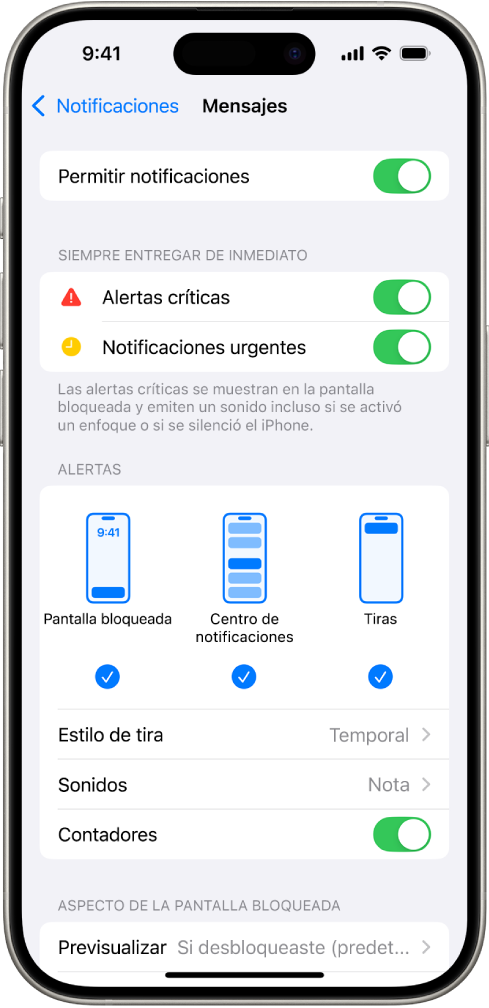
Todos conocemos algunas de las funciones interesantes de aplicaciones como Messenger y WhatsApp que las han hecho populares de la noche a la mañana. Sin embargo, cuando se trata de mensajes de texto, las cosas se vuelven aburridas aunque estemos enviando mensajes a través de teléfonos inteligentes. Esto sucede debido a nuestra falta de conocimiento sobre algunas de las cosas interesantes que realmente podemos hacer en los teléfonos inteligentes, especialmente en los iPhones.
Puedes cambiar la visualización de los mensajes de texto, cómo se te muestran los mensajes entrantes , cómo se mostrarán los mensajes enviados en el teléfono del destinatario, realizar cambios en las notificaciones de mensajes y muchas otras alternativas relacionadas con la visualización de los mensajes de texto en el iPhone. Después de leer este artículo, tu experiencia con los mensajes de texto no será aburrida, ya que aprenderás un poco más de lo habitual sobre tu iPhone.
Cómo cambiar la visualización de los mensajes entrantes
En esta sección se explicará cómo se deben mostrar los mensajes de texto recibidos en la pantalla del iPhone, además de los cambios en la configuración de las notificaciones. Es posible que desee leer los mensajes con algo de estilo y personalizar por completo el sistema de mensajería. Nuevamente, es posible que a veces necesite leer mensajes privados aunque esté rodeado de muchas personas.
Todas estas personalizaciones y funciones de adición y eliminación se pueden realizar en tu iPhone. Sigue los pasos a continuación para cambiar la visualización de los mensajes entrantes.
¿Se puede jugar al mismo mundo de Minecraft en distintos dispositivos? (2 métodos sencillos)Paso 1 : En primer lugar, haz clic en la aplicación » Configuración » que debería estar en la pantalla de inicio de tu iPhone . Vamos a cambiar algunas configuraciones de notificaciones, visualización y sonido para que puedas entender cómo se puede realizar la personalización.
Paso 2 : Ahora, haga clic en la opción “ Notificaciones ” como lo sugiere la siguiente imagen.
Paso 3 : A continuación, toque » Mensajes » para cambiar la insignia, los sonidos y las opciones de alertas cuando se reciben mensajes de texto en su iPhone.
Paso 4 : Verá un icono de alternancia junto a las diferentes opciones de configuración de mensajes. Active el botón de alternancia » Permitir notificaciones » hasta que el icono se vuelva verde. Esto permitirá que el iPhone le notifique cada vez que reciba un mensaje de texto.
[Respondido] ¿Cuánto tiempo se debe cargar el control de PS4?Paso 5 : Activar la opción » Mostrar en el centro de notificaciones » significa que la notificación sobre el nuevo mensaje de texto se muestra en el centro de notificaciones en la parte superior de la pantalla.
Obviamente, puedes desactivar estas opciones si recibes demasiadas notificaciones y te molestan. No te lo recomiendo porque, al hacerlo, es posible que no leas mensajes importantes.
Paso 6 : Puedes cambiar el sonido de los mensajes de texto. Pulsa la opción » Sonidos » y elige uno de los tonos de alerta de la lista que aparece. También puedes cambiar la vibración de los mensajes entrantes. Hay varios tipos de vibración disponibles. Si no te gusta la vibración, elige la opción «Sin vibración».
Paso 7 : A continuación, pulsa el botón Atrás para volver a la pantalla de mensajes. ¿Sabes qué es el icono de la aplicación de mensajería ? Si lo activas, la aplicación de mensajería mostrará la cantidad de mensajes no leídos junto al icono de la aplicación.
[Respondida] ¿Cuánto mide el cable HDMI que viene con el control de PS4?iOS 18: ¡Cómo programar un mensaje de texto! – iPhone
Cuando la pantalla está bloqueada y aparece un mensaje, se muestra una breve vista previa del texto si activas la opción «Mostrar en la pantalla bloqueada». Es posible que no quieras esta opción, especialmente si la privacidad es una prioridad; en ese caso, debes desactivarla.
Puedes personalizar el estilo de alerta cada vez que recibes un mensaje de texto en tu iPhone. Si eliges la opción «Banners» (el teléfono del medio en la imagen), la alerta aparecerá y desaparecerá de inmediato. Por otro lado, si eliges la opción » Alerta «, tendrás que realizar una acción antes de que desaparezca. Puedes cambiar la frecuencia de las alertas, ya sea una, dos o más veces. Hasta que no leas el mensaje entrante o detengas la alerta manualmente, el pitido seguirá notificándote.
¿Cómo cambiar la visualización de los mensajes enviados?
Nos encantaría agregar algunos estilos cuando enviamos mensajes de texto a nuestros amigos más cercanos, ¿no es así? Sí, puedes hacerlo en la aplicación de mensajería normal con una condición: el teléfono del destinatario también debe ser un iPhone. Exploremos cómo puedes lograrlo.
Cómo añadir otro Sim en Sims 4 (pasos sencillos)Paso 1 : Toca la aplicación “ Mensajes ” que se encuentra en la pantalla de inicio de tu iPhone.
Paso 2 : Como en el proceso normal, ingrese el número de teléfono del destinatario o impórtelo de la lista de contactos y luego escriba el texto en el cuadro provisto. Mientras escribe, el ícono de voz se convierte en un ícono de flecha superior azul justo al lado del cuadro de texto. Toque y mantenga presionado este ícono de flecha hasta que llegue a la pantalla » Enviar con efecto«.
Paso 3 : Aquí puedes agregar algunas características adicionales y cosas interesantes con el texto. En la pestaña » Burbuja «, verás cuatro opciones diferentes para elegir. Déjame explicarte cuáles son estas cosas. » GOLPE «: el texto aparecerá en el iPhone del destinatario como un objeto volador. » ALTO «: elegir esta opción significa que el texto se enviará con un sonido fuerte y un frente más grande. » AMABLE «: el mensaje se mostrará pequeño al principio y luego comenzará a tener un tamaño normal a medida que el destinatario lea el mensaje. » TINTA INVISIBLE «: es realmente genial; el texto enviado no será visible de inmediato en la pantalla del receptor; en lugar de eso, el texto se mostrará como puntos y los puntos comenzarán a desaparecer para que los textos sean visibles cuando el lector toque el mensaje.
Paso 4 : Ahora, toca la pestaña » Pantalla » para cambiar el fondo del mensaje. Hay siete fondos diferentes disponibles para elegir. Desliza el dedo hacia la derecha para ver las siguientes imágenes. Cuando hayas terminado de elegir, desliza el dedo hacia la izquierda para pasar a la pantalla actual.
Aquí hay otro hermoso fondo. Una vez que hayas terminado de hacer cambios en la visualización del texto, vuelve a la pantalla anterior haciendo clic en el ícono de la cruz y envía el mensaje junto con todas las increíbles funciones que agregaste.
Preguntas frecuentes
¿Puedo cambiar el color del texto del iPhone?
Lamentablemente, no. No puedes cambiar el color del texto del iPhone.
¿Por qué todos mis textos son verdes?
Cuando envías un mensaje a través de la red celular, los textos aparecen en color verde. Todos los textos aparecen en color verde porque solo has enviado mensajes y no has recibido ninguna respuesta del otro lado.
Conclusión
Con suerte, el artículo te resultó útil y pudiste cambiar la configuración de visualización de texto en el iPhone. Asegúrate de enviar mensajes de texto a otro iPhone . ¡Feliz mensajería, adiós por hoy!
Si quieres conocer otros artículos parecidos a ¿Cómo cambiar la visualización de los mensajes de texto en el iPhone? – Una guía sencilla para ti puedes visitar la categoría Tecnologia.

Entradas Relacionadas